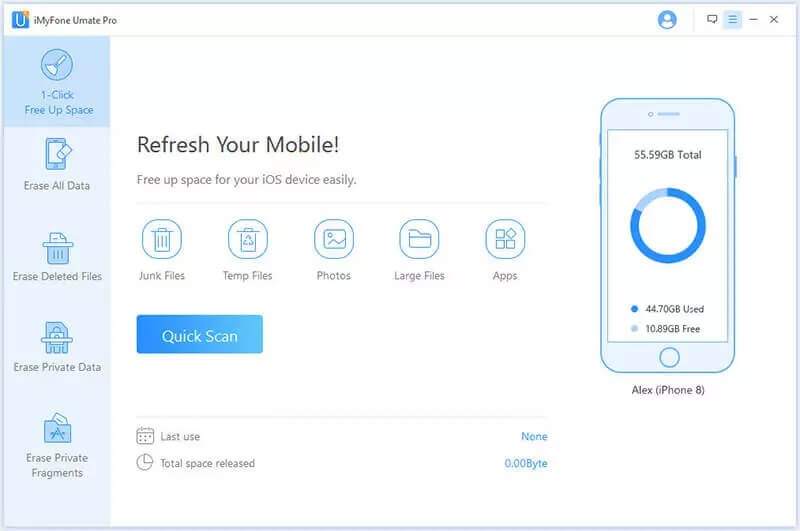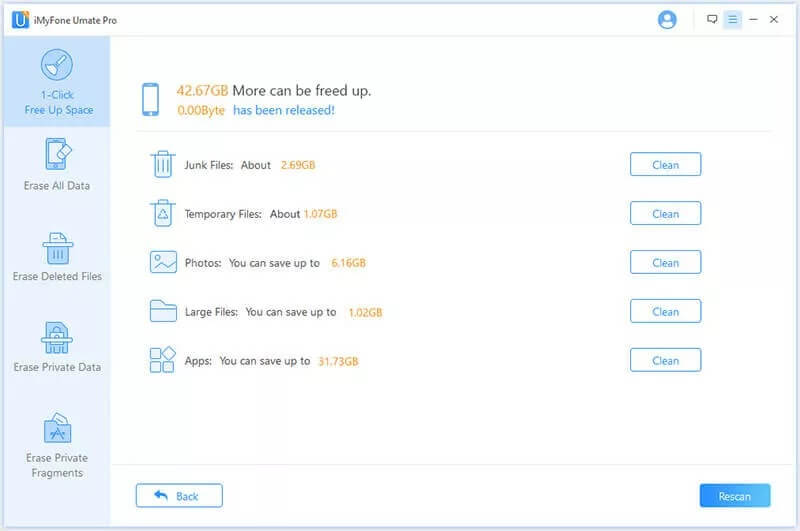Para esta situação, é possível apagar fotos do iPhone e manter no iCloud? Sem dúvida, é possível. O presente artigo lhe dará algumas soluções para fazer. Este artigo cobre todos os métodos… Usuários de iPhone e iPad podem seguir sem problemas. Continue lendo!

- 1. Como salvar fotos no iCloud e apagar do iPhone?
- 2. 5 Alternativas para apagar fotos do iPhone e manter no iCloud
- 2.1. Sair do iCloud antes de excluir fotos
- 2.2. Entrar com uma nova conta do iCloud
- 2.3. Use outro Nuvem
- 2.4. Use programa de gerenciamento de dados do iPhone

- 2.5. Otimizar o armazenamento do iPhone
- 2.6. Copiar fotos para dispositivo externo usando um Mac
- 2.7. Use software profissional para apagar dados do iOS
Como salvar fotos no iCloud e apagar do iPhone?
Para a pergunta "É possível apagar fotos do iPhone e manter no iCloud?", você deve ter o conhecimento básico da sincronização de fotos do iCloud no iPhone.
O iPhone permitirá a sincronização de fotos do iCloud no padrão, e então ele se sincronizará automaticamente com Fotos do iCloud. Assim, com este recurso, as fotos que forem excluídas do iPhone também serão excluídas automaticamente do iCloud.
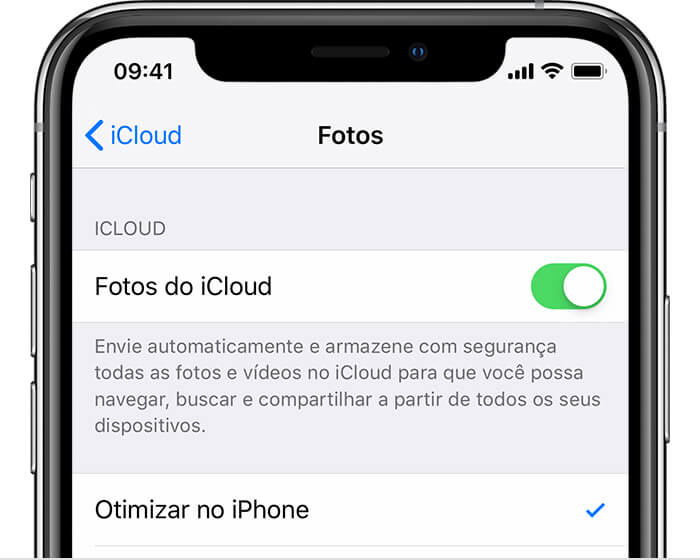
A maneira eficiente de resolver este problema é desativando a opção "Fotos do iCloud". Sua exclusão no iPhone não afetará a que é armazenada no iCloud. Assim, pode salvar fotos no iCloud e apagar do iPhone. Aqui é o que você pode fazer:
Passo 1: Em seu iPhone, vá para "Ajustes".
Passo 2: Toque em [seu nome] e escolha a opção "iCloud".
Passo 3: Toque em "Fotos" e desligue a opção "Fotos do iCloud".
Passo 4: Depois você pode apagar fotos de seu iPhone.
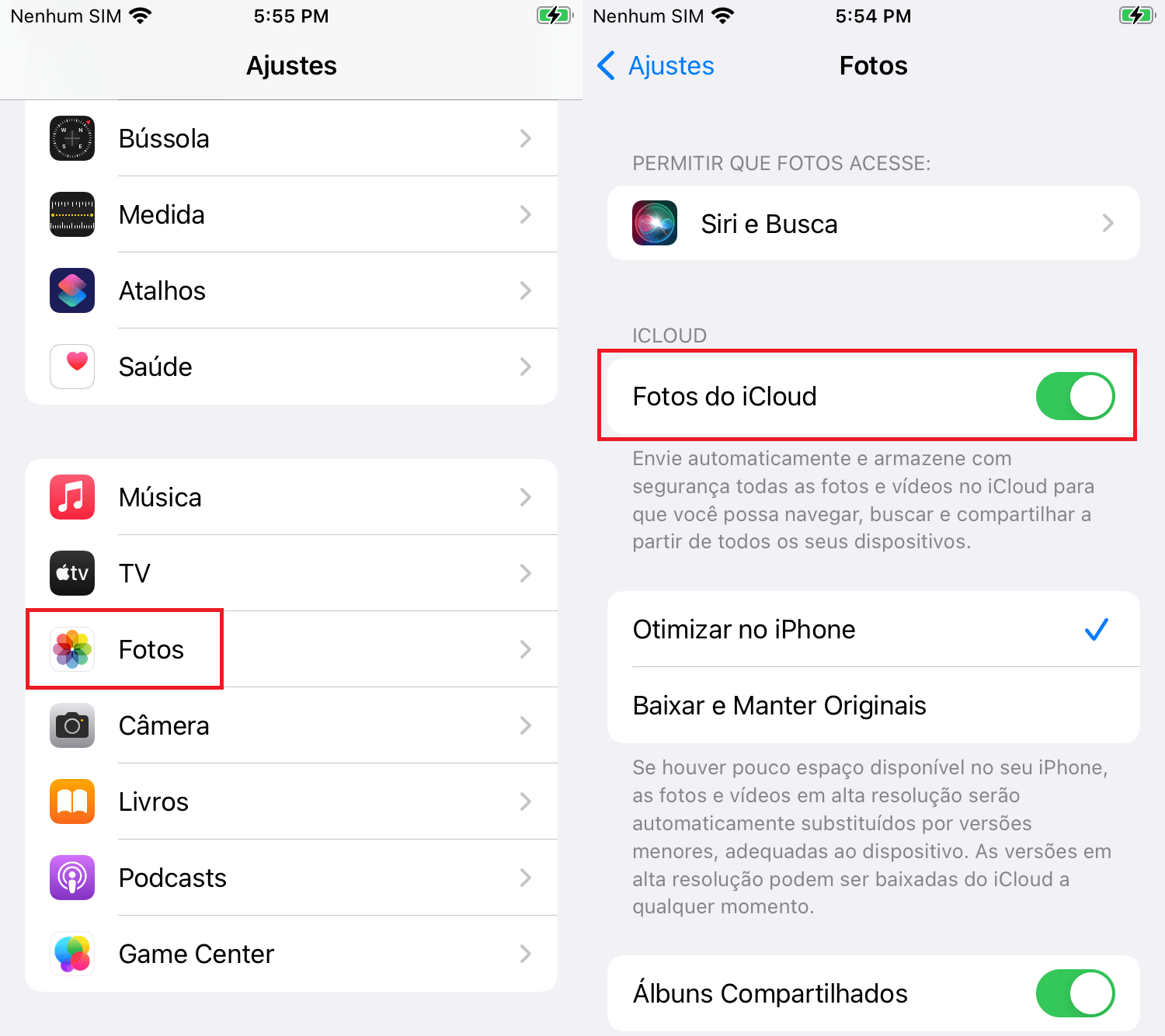
Dica
Se você queira apagar fotos do iPhone e manter no iCloud mas não conhece ou não está familiarizado com Fotos do iCloud, basta dar uma olhada aqui:
Qualquer dispositivo ou entrada do iCloud que tenha assinado no mesmo Apple ID irá compartilhar todas as imagens e vídeos de Fotos do iCloud. Se fizer qualquer operação como apagar, editar ou adicionar, afetará Fotos do iCloud em outros dispositivos assinados. Portanto é aconselhável usar métodos mais seguros para manter seus dados.
Entretanto, se você quiser apenas gerenciar em seu iPhone atual, você pode ver o método que mostramos acima.
Como apagar fotos do iPhone e manter no iCloud?
1. Sair do iCloud antes de excluir fotos
Como deletar fotos do iPhone e manter no iCloud? Há outra maneira manual para manter fotos no iCloud e apagar do iPhone. Mas, você presica primeiro sair de sua conta do iCloud. Isso pode levar muito tempo. Siga os passos abaixo:
Passo 1: Vá para "Ajustes" em seu iPhone.
Passo 2: Toque em "iCloud".
Passo 3: Toque onde diz "Finalizar Sessão". (Você terá que rolar).
Passo 4: Toque novamente em "Finalizar Sessão" para confirmar.
Passo 5: Escolha se você quer mantê-lo em seu iPhone ou excluí-lo de seu iPhone.
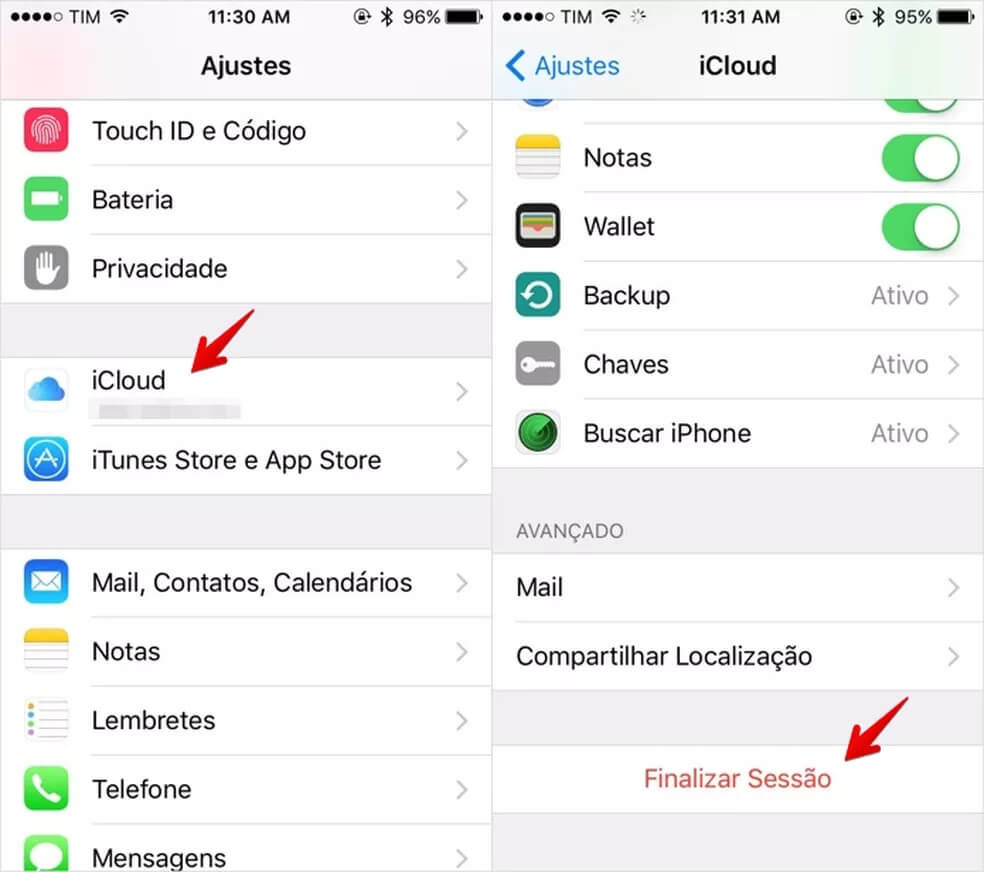
Você terá que passar por estas etapas com todos os dispositivos que você deseja deletar fotos do iPhone e manter no iCloud.
Observe também que se você voltar a assinar, o iCloud começará automaticamente a compartilhar suas fotos com o dispositivo novamente.
2. Entrar com uma nova conta do iCloud
Como salvar fotos no iCloud e apagar do iPhone sem impactar a conta do iCloud existente? Entre com outra conta do iCloud para se encarregar do armazenamento do iCloud do seu iPhone. Carregando as fotos do iPhone para sua conta do iCloud atual, em seguida, faça o login com a nova conta do iCloud. Agora, pode apagar as fotos do iPhone e manter no iCloud. Você pode encontrar sua foto de volta sempre que quiser.
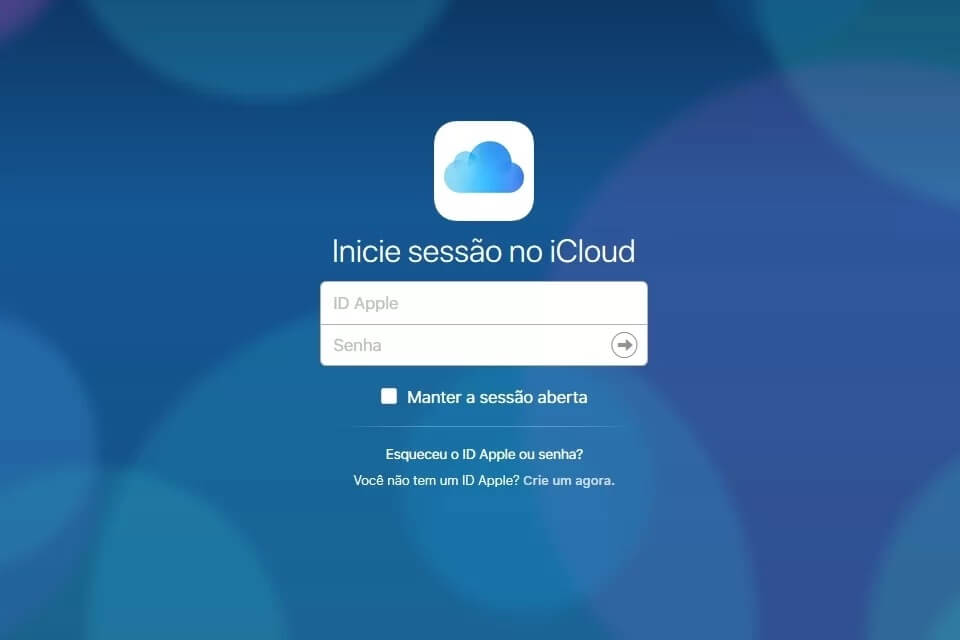
3. Como salvar fotos no iCloud e apagar do iPhone com outro programa
Na verdade, se você só que limpar cache do seu iPhone, você não precisa ter todos os seus dados no iCloud. Pode procurar por uma alternativa do iCloud para fazer backup de suas fotos do iPhone. Já vimos tantos serviços de nuvem como Google Drive, OneDrive, DropBox, etc... Você pode fazer um backup completo de suas fotos e depois excluí-las no iPhone.
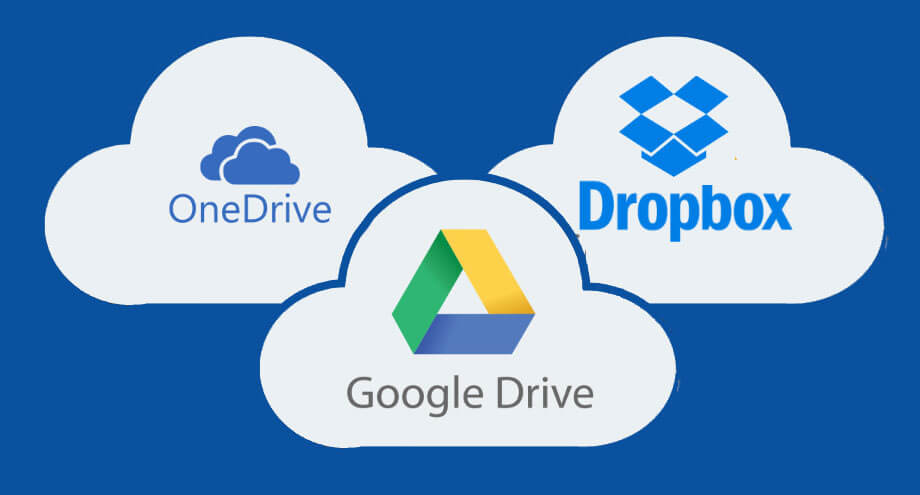
Recomendações de serviços de backup em nuvem:
Dropbox: oferece 2 GB de armazenamento gratuito. Os arquivos salvos podem ser acessados e usados diretamente no Dropbox Paper.
Microsoft OneDrive: oferece 5 GB de armazenamento gratuito.
Terabox: a versão gratuita tem muitos anúncios... mas realmente oferece 1 TB de armazenamento gratuito.
4. Gerencie fotos do iPhone para manter fotos no iCloud e apagar do iPhone
Para apagar fotos do iPhone e manter no iCloud, recomendaomos a ferramenta de gerenciamento profissional do iPhone - iMyFone D-Back.
É bem conhecido que os backups armazenados no iCloud podem ser sobregravados e o carregamento de fotos do iCloud pode travar, e que se você tiver montes de dados para backup, você pode ter que comprar espaço de armazenamento mensalmente.
Então, por que não experimentar o D-Back? O D-Back permite que você faça backup ilimitado de fotos, vídeos, SMS, contatos e outros dados do iPhone para seu computador gratuitamente. Você também pode ver cada arquivo claramente na visualização. Seus dados nunca serão sobregravados! Para além disso, também podemos ajudar você a recuperar seus dados do iPhone sem backup. Baixe e experimente agora!

5. Otimizar o armazenamento do iPhone
O recurso Otimizar Armazenamento do iPhone ajuda a economizar espaço ao manter versões de baixa resolução das fotos no dispositivo. As versões originais em alta resolução ficam salvas no iCloud.
Com essa opção ativada, você pode apagar as imagens de baixa resolução do app Fotos sem afetar as originais armazenadas no iCloud.
Como ativar a Otimização de Armazenamento no iPhone:
Ajustes > [Seu nome] > iCloud > Fotos, toque em "Otimizar Armazenamento do iPhone".
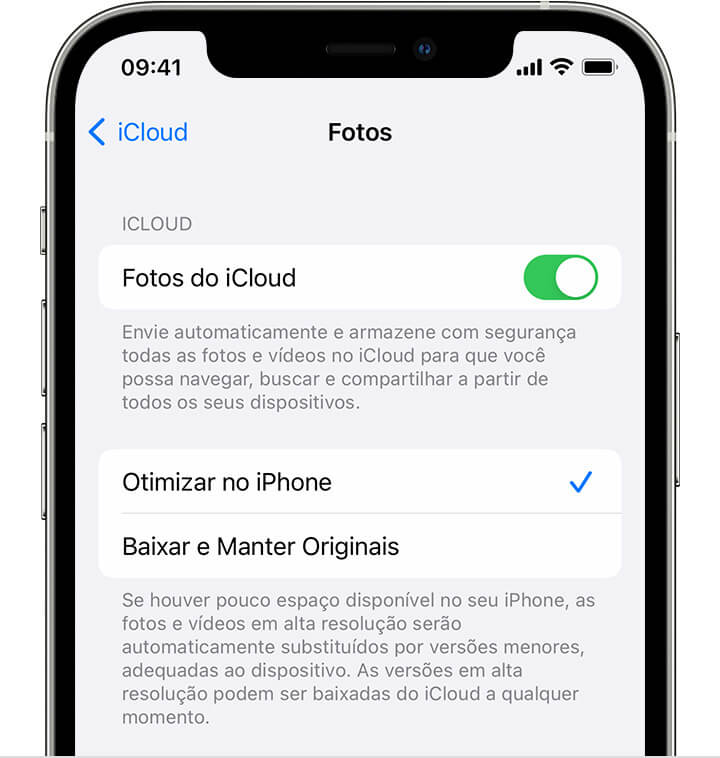
Aguarde alguns minutos para que o ajuste seja aplicado. Em seguida, verifique se suas fotos foram enviadas ao iCloud.
6. Copiar fotos para dispositivo externo usando um Mac
Se você prefere não usar serviços em nuvem, uma alternativa é copiar suas fotos do iCloud para um disco externo. Assim, terá uma cópia offline acessível a qualquer momento, sem depender de conexão ou sincronização.
Copiar fotos do iCloud para o Mac ou disco externo é simples. Não é necessário conectar o iPhone ao computador com cabo — basta o app Fotos do Mac e conexão estável à internet.
Como copiar fotos do iCloud para um disco externo usando o Mac:
Passo 1. No seu Mac, abra o app Fotos (Finder > Aplicativos).
Passo 2. Acesse sua biblioteca ou álbum. Selecione uma foto ou use CMD + clique para selecionar várias, ou CMD + A para todas. Depois, arraste os itens para qualquer pasta do Mac ou direto para o disco externo.
7. Use programa profissional para apagar fotos do iPhone e manter no iCloud
Quando queria apagar fotos no iPhone e manter no iCloud para liberar espaços no iPhone/iPad/iPoud, uma ferramenta chamada iMyFone Umate Pro vem à nossa mente. O Umate Pro é o software profissional para apagar dados do iOS sem complicações. Agora, vamos explorar como funciona na exclusão de fotos do iPhone.
- Ele pode apagar todos os arquivos de lixo, informações privadas e apagar todos os dados no iPhone com um clique.
- Genrencia seus grandes arquivos e aplicativos livremente em 3 etapas para acelerar seu dispositivo.
- Suporta expoetar, compactar, limpar ou ocultar fotos para liberar seu espaço do iPhone.
- Pode apagar os dados salvados em vários lugares, como celular ouiCloud, etc.
- Alta compatibilida. É compatível com todas as versões e dispositivos iOS.
Veja os passos sobre como apagar as fotos do iPhone e manter no iCloud usando o Umate Pro:
Nota:
Se você não quiser apagar as fotos, você pode compactá-las para economizar 75% do espaço de armazenamento das fotos, com um backup para as fotos originais no PC. Exclua permanentemente fotos do iPhone com o Umate Pro sem deixar qualquer possibilidade de recuperação.
FAQs sobre como tirar as fotos do iPhone e deixar só no iCloud
1Como mover fotos específicas do iPhone para o iCloud e apagá-las do iPhone?
Você pode fazer isso de duas maneiras:
1. Desative a sincronização do iCloud e envie as fotos manualmente para o iCloud. Depois, apague do iPhone.
2. Ative a sincronização do iCloud para Fotos e a opção “Otimizar Armazenamento do iPhone” (Ajustes > Fotos). Assim, é possível excluir do iPhone as versões em baixa resolução sem apagar as originais do iCloud.
2Como manter as fotos apenas no iCloud?
Desative a sincronização do iCloud para Fotos (Ajustes > ID Apple > iCloud > Fotos) e envie suas fotos manualmente para o iCloud via iCloud.com. Ou ative a opção “Otimizar Armazenamento do iPhone” (Ajustes > Fotos) e exclua todas as fotos do iPhone sem afetar as do iCloud.
3Como excluir fotos sincronizadas do Mac para o iPhone?
Ative a sincronização do iCloud para Fotos (Ajustes > ID Apple > iCloud > Fotos). Depois, basta apagar as fotos no iPhone ou no Mac, que a mudança será aplicada em todos os dispositivos.
Conclusão
Pode não ser óbvio no início como salvar fotos no iCloud e apagar do iPhone. Depois de seguir as sugestões acima, porém, você deverá ser capaz de colocá-lo em funcionamento. o Umate Pro é o apagador de dados iOS mais seguro que destruirá completamente os dados no iPhone, sem deixar nenhum rastro. Ele pode liberar um enorme armazenamento em seu iPhone, e esta é uma ferramenta que pode ser possuída por um longo tempo. Experimente a versão experimental gratuita agora!
Você pode gostar também
Perguntas relacionadas ao produto? Entre em contato com nossa equipe de suporte para obter uma solução rápida >